Detaillierte Anleitungen zur Benutzung finden Sie in der Bedienungsanleitung.
[. . . ] MOX6/MOX8 Editor Bedienungsanleitung Bedienungsanleitung
Inhalt
Was ist MOX6/MOX8 Editor?. . . . . . . . . . . . . . . . . . . . . . . . . . . . . . . . . . . . . . . . . . . . . . . . . . . 2 Studio Manager. . . . . . . . . . . . . . . . . . . . . . . . . . . . . . . . . . . . . . . . . . . . . . . . . . . . . . . . . . . . . . . . . . . . . . . . . 2 Studio Connections. . . . . . . . . . . . . . . . . . . . . . . . . . . . . . . . . . . . . . . . . . . . . . . . . . . . . . . . . . . . . . . . . . 2 Open Plug-in Technology . . . . . . . . . . . . . . . . . . . . . . . . . . . . . . . . . . . . . . . . . . . . . . . . . . . . . . . . 3 Datenstruktur von MOX6/MOX8 Editor . . . . . . . . . . . . . . . . . . . . . . . . . . . . . . . . . . . 4 Starten von MOX6/MOX8 Editor . . . . . . . . . . . . . . . . . . . . . . . . . . . . . . . . . . . . . . . . . . . . . . 5 Editor MOX6/MOX8im Gebrauch ein Beispiel . . . . . . . . . . . . . . . . . . . . . 7 MOX6/MOX8 Editor-Fenster . . . . . . . . . . . . . . . . . . . . . . . . . . . . . . . . . . . . . . . . . . . . . . . . . . . 12 Bedienungsgrundlagen . . . . . . . . . . . . . . . . . . . . . . . . . . . . . . . . . . . . . . . . . . . . . . . . . . . . . . . . . 31 Menü . . . . . . . . . . . . . . . . . . . . . . . . . . . . . . . . . . . . . . . . . . . . . . . . . . . . . . . . . . . . . . . . . . . . . . . . . . . . . . . . . . . . . . . . 33 Fehlerbehebung. . . . . . . . . . . . . . . . . . . . . . . . . . . . . . . . . . . . . . . . . . . . . . . . . . . . . . . . . . . . . . . . . . . . . . 48
· Das Kopieren kommerziell vertriebener Sequenzerdaten und/oder digitaler Audiodateien ist nur für den Privatgebrauch zulässig. · Die Software sowie diese Bedienungsanleitung sind Eigentum der Yamaha Corporation und urheberrechtlich geschützt. · Das Kopieren der Software und die Vervielfältigung dieses Handbuchs als Ganzes oder in Teilen sind nur mit ausdrücklicher schriftlicher Genehmigung des Herstellers erlaubt. [. . . ] In der nachstehenden Beispielabbildung ist Part 1 aktiv.
HINWEIS
Bei der Bearbeitung eines der Voice-Parameter wie der Element-Parameter der einzelnen Parts erscheint ein kleines Quadrat in der oberen rechten Ecke der Kästchen , , 1" bis , , 16", bis Sie die bearbeitete Voice als User- oder Mixing-Voice gespeichert oder die bearbeiteten Daten als Datei gesichert haben. Diese Anzeige entspricht der [V]-Anzeige (Seite 27).
Part (Part-Nummer)
Zeigt die Part-Nummer an. Durch Klicken hierauf wird der entsprechende Part eingeschaltet.
HINWEIS
In einigen Situationen wird durch Auswahl der Part-Nummer in der Editor-Software nicht die PartNummer am MOX6/MOX8 geändert und umgekehrt, auch wenn die Editor-Software im ONLINE-Status ist. Wenn eine solche Situation eintritt und Sie am MOX6/MOX8 die gleiche Part-Nummer einstellen möchten wie in der Editor-Software, ändern Sie die Part-Nummer mit den Bedienelementen des MOX6/MOX8.
Mute/Solo
Mute
Stellt den Mute-Status für jeden Part ein. Wenn Sie hier auf , , M" klicken, wird der Mute-Status aller Parts gleichzeitig geändert.
Solo
Wählt den Solo-Part aus. Es kann immer nur ein Part auf Solo geschaltet werden.
Category, Bank, No. und Voice Name
Zeigt die Kategorie, die Bank und den Namen der Voices an, die den einzelnen Parts zugewiesen sind. Durch Klicken hierauf erscheint auf der rechten Seite das VOICE-LIBRARY-Fenster, in dem Sie eine andere Voice für den aktuellen Part auswählen können. Die Bedienvorgänge für die VOICE LIBRARY sind die gleichen wie im Voice-Modus; Einzelheiten hierzu finden Sie auf Seite 14.
EQ Lo, Mi, Hi (Part-EQ)
Stellt den Equalizer für jeden Part ein.
Ins. FX (Insert-Effekt-Schalter)
Schaltet den Insert-Effekt ein oder aus.
HINWEIS
Die Insert-Effekte können auf bis zu drei Parts angewendet werden.
Cho, Rev, Pan (Chorus, Reverb, Pan)
Stellt mit Hilfe der grafischen Regler den Chorus-Send-Pegel, Reverb-Send-Pegel und die Stereo-PanPosition für die einzelnen Parts ein.
MOX6/MOX8 Editor Bedienungsanleitung
23
MOX6/MOX8 Editor-Fenster: Wenn Voice/Song/Pattern auf , , Song" oder , , Pattern" eingestellt ist (Mixer-Bereich)
Volume
Stellt die Lautstärke für jeden Part ein.
Rcv Channel (Receive Channel)
Bestimmt den MIDI-Empfangs-Kanal für die einzelnen Parts.
USB Output
Legt den USB-Port für die Audio-Ausgabe jedes Parts fest.
ARP (Arpeggio)
Schaltet die Arpeggio-Wiedergabe für die einzelnen Parts ein oder aus.
HINWEIS
Bis zu vier Parts können gleichzeitig das Arpeggio wiedergeben.
Wenn [AD Part] ausgewählt ist:
In diesem Bereich können Sie im Song- oder Pattern-Modus Parameter für den AD-Part bearbeiten.
Ins FX (Insertion Effect)
Schaltet den Insert-Effekt ein oder aus.
Cho, Rev, Pan (Chorus, Reverb, Pan)
Stellt mit Hilfe der Reglersymbole den Chorus-Send-Pegel, Reverb-Send-Pegel und die Stereo-PanPosition für den AD-Port ein.
Volume
Stellt die Lautstärke für den AD-Part ein.
MOX6/MOX8 Editor Bedienungsanleitung
24
MOX6/MOX8 Editor-Fenster: Wenn Voice/Song/Pattern auf , , Song" oder , , Pattern" eingestellt ist (Parameterkategoriebereich)
Parameterkategoriebereich
Sie können detaillierte Parameter für den aktuellen Part bearbeiten, indem Sie auf die Schaltfläche klicken (oben rechts im Fenster, direkt unter dem Namen des Modells), um den Einzelparameterbereich aufzurufen. Durch Aufrufen des Einzelparameterbereichs bewegt sich der Parameterkategoriebereich nach rechts, wie nachstehend gezeigt.
Parameterkategoriebereich
Parameterkategoriebereich
Einzelparameterbereich
MOX6/MOX8 Editor Bedienungsanleitung
25
MOX6/MOX8 Editor-Fenster: Wenn Voice/Song/Pattern auf , , Song" oder , , Pattern" eingestellt ist (Parameterkategoriebereich)
Die angezeigten Kategorien im Parameterkategoriebereich hängen vom ausgewählten Part-Typ ab: G, Part 116 oder AD Part. Durch Klicken auf die einzelnen Kategorien werden die entsprechenden Parameter im Einzelparameterbereich aufgerufen. Die Anzeige , , G" (siehe unten) erscheint beim Klicken auf die Zeile , , G". Die Anzeige , , Part 1 16" (siehe unten) erscheint beim Klicken auf die Part-Zeile, die nur zu sehen ist, wenn unten im Mischpultbereich die Registerkarte [Part 1-16] ausgewählt ist. Die Anzeige , , AD" (siehe unten) erscheint beim Klicken auf die Zeile , , AD", die nur zu sehen ist, wenn unten im Mischpultbereich die Registerkarte [AD Part] ausgewählt ist.
, , G" Part 1 16 , , AD"
Öffnen-/Schließen-Schaltfläche
Wie im Voice-Modus (Seite 18).
Global-Settings-Bereich
Dies wird angezeigt, wenn im Mischpultbereich die Zeile , , G" ausgewählt ist. Durch Klicken auf die einzelnen Parameterkategorien werden die entsprechenden Global-Parameter im Einzelparameterbereich aufgerufen.
Multi-Common-Bereich
Dies wird angezeigt, wenn im Mischpultbereich die Zeile , , G" ausgewählt ist. Durch Klicken auf die einzelnen Parameterkategorien werden die entsprechenden Common-Parameter im Einzelparameterbereich aufgerufen.
Part-Common-Bereich
Dies wird angezeigt, wenn im Mischpultbereich einer der Parts 116 ausgewählt ist. Durch Klicken auf die einzelnen Parameterkategorien werden die entsprechenden Common-Parameter der Voice / des Parts im Einzelparameterbereich aufgerufen.
Element oder Drum-Key
Dies wird angezeigt, wenn im Mischpultbereich einer der Parts 116 ausgewählt ist. Wenn dem aktuellen Part eine Normal-Voice zugeordnet ist (im Parameterkategoriebereich wird , , Element" angezeigt) und Sie eine Elementnummer auswählen, werden durch Klicken auf die einzelnen Parameterkategorien die entsprechenden Element-Parameter im Einzelparameterbereich aufgerufen. Wenn dem aktuellen Part eine Drum-Voice zugeordnet ist (im Parameterkategoriebereich wird , , Drum Key" angezeigt) und Sie eine Tastennummer (von C0C6) auswählen, werden durch Klicken auf die einzelnen Parameterkategorien die entsprechenden Drum-Key-Parameter im Einzelparameterbereich aufgerufen. Näheres hierzu finden Sie in den Erläuterungen zum Voice-Modus (Seite 19).
AD
Wie im Voice-Modus (Seite 19).
i (Information)
Wie im Voice-Modus (Seite 19).
MOX6/MOX8 Editor Bedienungsanleitung
26
MOX6/MOX8 Editor-Fenster: Wenn Voice/Song/Pattern auf , , Song" oder , , Pattern" eingestellt ist (Einzelparameterbereich)
Einzelparameterbereich
Dieser Bereich zeigt die einzelnen Parameter der ausgewählten Kategorie für den aktuellen Part und die Voice, die diesem Part zugewiesen ist, oder die globalen Einstellungen an. In diesem Abschnitt erfahren Sie, welche Parameter in den jeweiligen Kategorien enthalten sind. Näheres zu den einzelnen Parametern finden Sie in der Bedienungsanleitung des MOX6/MOX8.
Anzeigen V, M, G, F
Vier Anzeigen für den Bearbeitungsstatus
Oben rechts im Fenster sind eine oder mehrere der folgenden vier Anzeigen zu sehen, wenn Sie einen Parameter bearbeiten.
Zeigt an, dass die bearbeitete Voice noch nicht als User-Voice oder Mixing-Voice gespeichert wurde. [. . . ] · Wenn Sie im Online-Status der Editor-Software den Modus des Editors wechseln. · Wenn Sie im Online-Status der Editor-Software den Modus am MOX6/MOX8-Instrument wechseln. · Wenn die Verbindungen von MOX6/MOX8 und Computer korrigiert werden, nachdem die Einstellungen von MOX6/MOX8 und Computer korrigiert wurden. · Wenn die Einstellungen von MOX6/MOX8 und Computer korrigiert werden, nachdem die Geräte neu miteinander verbunden wurden.
HINWEIS
Wenn der Auto-Start-Parameter im Auto-Sync-Fenster eingeschaltet wird, kann unter bestimmten Bedingungen die Datensynchronisation automatisch gestartet werden, sobald das Auto-Sync-Fenster geöffnet wird. [. . . ]

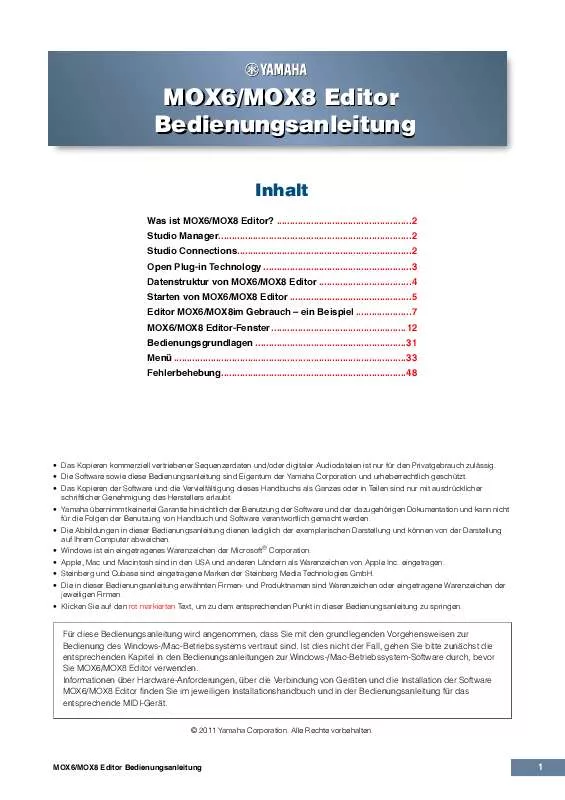
 YAMAHA MOX 8 EDITOR INSTALLATION GUIDE (978 ko)
YAMAHA MOX 8 EDITOR INSTALLATION GUIDE (978 ko)
 YAMAHA MOX 8 EDITOR (7415 ko)
YAMAHA MOX 8 EDITOR (7415 ko)
 YAMAHA MOX 8 EDITOR INSTALLATION GUIDE (608 ko)
YAMAHA MOX 8 EDITOR INSTALLATION GUIDE (608 ko)
